先日の記事で紹介したハードウェアマクロが使えるゲーミングキーボードはマウスなどの動きやクリックした場所を記憶出来るが,
カーソルの位置を指定するには『座標』が必要です。
そこで、座標を調べる為のソフトが『MPP Utility』です。
無料で使用でき、現在のカーソルの座標と合わせ色までを教えてくれます。
MPP Utility(Mouse Pointer Position Utility)は、
マウスポインタ位置情報に関した様々な機能を提供する統合ユーティリティです。
操作はWindows10
ダウンロードとインストール
ダウンロード先(Vector):http://www.vector.co.jp/soft/winnt/util/se487144.html
ダウンロードしたzipファイルを任意の場所に解凍(展開)し、exeファイルを実行し、任意の場所にインストールを行います。
利用可能な機能
・座標・色情報の表示(RGB情報・カラーコード(16進数表記)・カラーネーム(表示可能な場合のみ))
・2点間の直線・縦・横距離の計測
・拡大鏡
・位置の記憶・移動(移動後のマウスボタン操作可能)
・キー操作モード
・水平/垂直強制モード
隠れているインジゲータからMPP Utilityを右クリックし各機能を使う感じです。

主な機能
・タスクトレイ常駐型
・クリックやホットキーで任意のタイミングで機能の有効/無効を切り替え可能
・ウインドウの透明度や拡大鏡の拡大方法等、様々なカスタマイズが可能
・起動時の初期状態を細かく設定可能
・各種ホットキーを任意のキー(Ctrl,Shift,Alt 組み合わせ可)で設定可能
・マウスポインタ位置は最大10グループ×20個まで記憶可能(移動後のマウスボタン操作も設定可能)
・キー操作モードに変更することで、キー操作でマウスポインタが操作可能
・通常操作(八方向)のほか、画面端・中央に瞬時移動及びクリック・D&D(左・右・中央)も可能
・移動ステップ数設定可能(通常時及びAltキー押下中の2種類設定可)
アプリの終了には右下にあるタスクトレイ(隠れているインジゲーター)を開き、MPP Utilityを右クリックから終了をする。
まとめ
アプリのショートカットは作られませんので、必要に応じて解凍(展開)先のアプリのショートカットをデスクトップなどに送っておく。
またアンインストールもレジストリを使用していないので、解凍先のフォルダを削除するだけでよい。
使用してみた感想
私の目的はマクロで使用する為に座標だけが必要でした。MPP Utilityを起動したらもうそこにはカーソルの座標が表示されていたので、操作に困ることは無かったです。
またカーソル位置の色がカラーコードで分かるのは少し気に入りました。
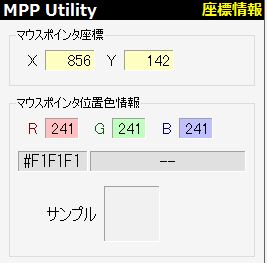
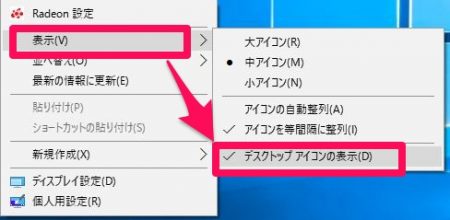
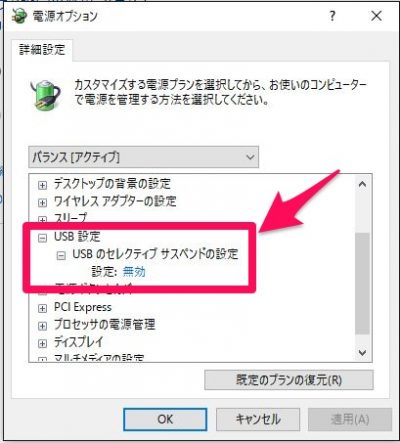
コメント